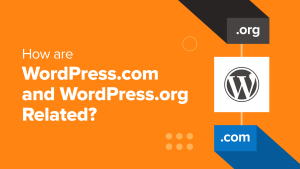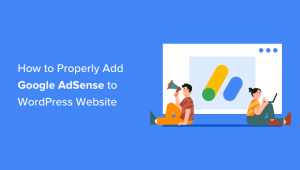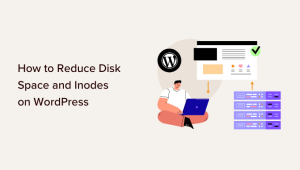Deseja hospedar vários sites WordPress em um único servidor?
O senhor pode gerenciar facilmente vários domínios em um único local, hospedando-os em um único servidor. Além disso, isso ajuda a economizar custos, pois o senhor não precisará comprar servidores separados para cada site.
Neste artigo, mostraremos ao senhor como hospedar vários sites em um único servidor.
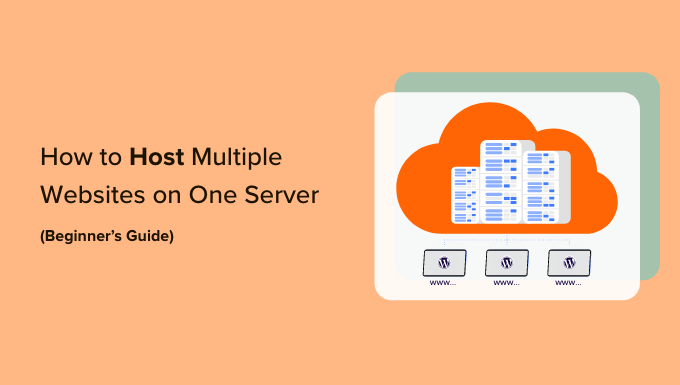
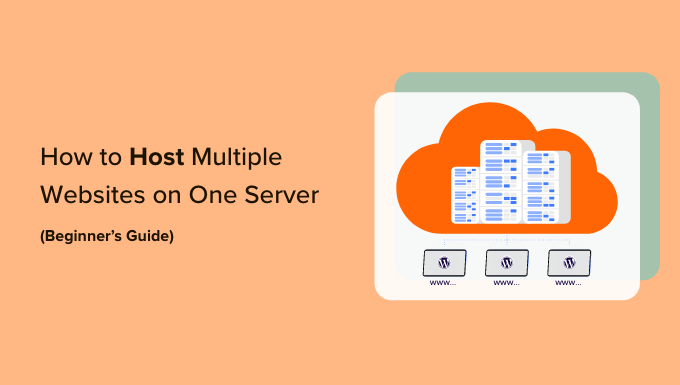
Por que hospedar vários sites em um único servidor?
Se estiver planejando expandir seus negócios de um site para mais, é uma opção viável hospedá-los em um único servidor.
Isso porque é mais fácil gerenciá-los em um único local. Pode ser demorado e inconveniente fazer login e logout em vários sites. sites WordPress em servidores diferentes. Se todos os seus sites estiverem em um único servidor, o senhor poderá simplesmente alternar entre eles no mesmo painel de controle.
Hospedar vários sites em um único servidor também ajudará a economizar e será mais econômico para sua empresa.
Muitos provedores de hospedagem oferecem hospedagem dedicada, na qual o senhor tem controle total sobre o servidor e permite a criação de mais de um site.
Em vez de comprar planos de hospedagem individuais para cada site, o senhor pode escolher um plano que permita vários sites WordPress em um único servidor. Isso também permitirá que o senhor utilize totalmente os recursos do servidor.
Dito isso, vamos ver como o senhor pode hospedar vários sites em um único servidor.
Selecione um serviço de hospedagem e compre domínios
Antes de poder adicionar qualquer site a um servidor, a primeira etapa é comprar um serviço de hospedagem e nomes de domínio para seus sites.
Escolha de um provedor de hospedagem WordPress
Há muitos serviços para escolher, mas recomendamos Hostinger. É um provedor de hospedagem na Web em rápido crescimento que oferece diferentes tipos de opções de hospedagem.
Por exemplo, o senhor pode obter hospedagem compartilhada premium, hospedagem WordPress, hospedagem VPS, hospedagem em nuvem, hospedagem gerenciadae muito mais.
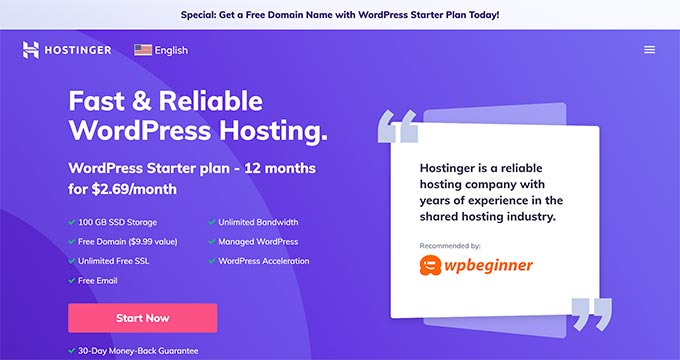
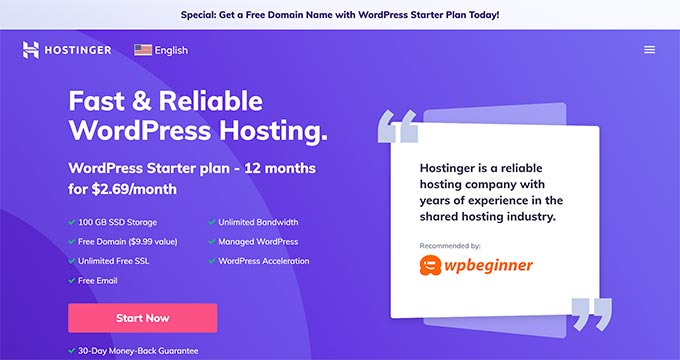
No plano Hostinger WordPress Starter, o senhor pode adicionar até 100 sites, obter e-mail gratuito, um certificado SSL, largura de banda ilimitada, WordPress gerenciado e muito mais. O senhor também recebe 1 nome de domíniomas o senhor precisará comprar outros domínios.
A melhor parte é que os usuários do WPBeginner podem obter até 81% de desconto nos planos de hospedagem do WordPress. Basta clicar no link abaixo para solicitar a oferta.
Outra vantagem de usar os planos de WordPress da Hostinger é que o WordPress vem pré-instalado. O senhor não precisa instalar manualmente instalar o WordPress para seus sites.
Se estiver procurando alternativas, o senhor também pode usar Bluehost ou SiteGround para adicionar vários sites em um único servidor.
Compra de nomes de domínio para seu site
Depois de escolher uma plataforma de hospedagem na Web, o próximo passo é comprar nomes de domínio que o senhor precisará hospedar em um servidor.
A Hostinger permite que o senhor compre um novo domínio ou transfira um domínio existente. Para comprar um domínio, basta acessar a guia “Domains” (Domínios) em seu painel da Hostinger.
A partir daí, basta selecionar a opção “Obter um novo domínio”.
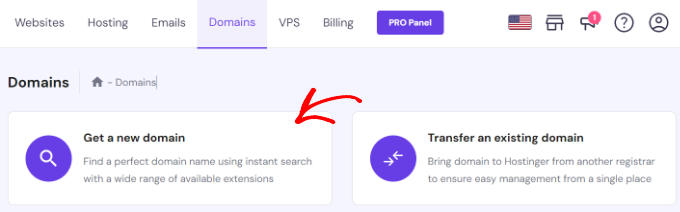
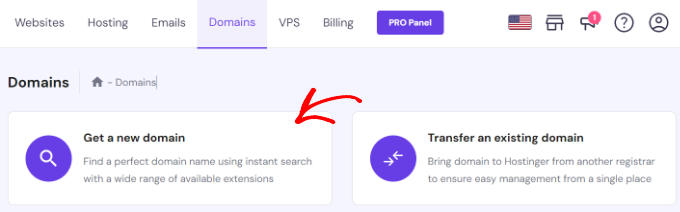
Em seguida, o senhor pode pesquisar um nome de domínio.
O senhor pode digitar uma palavra-chave ou nome de marca na barra de pesquisa.
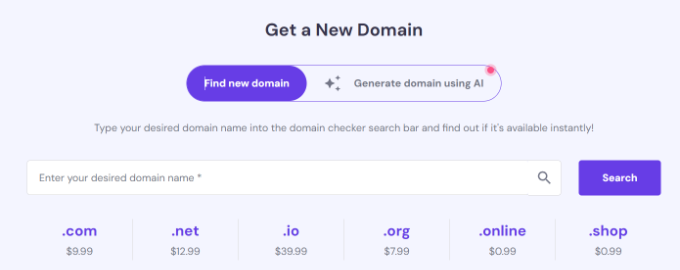
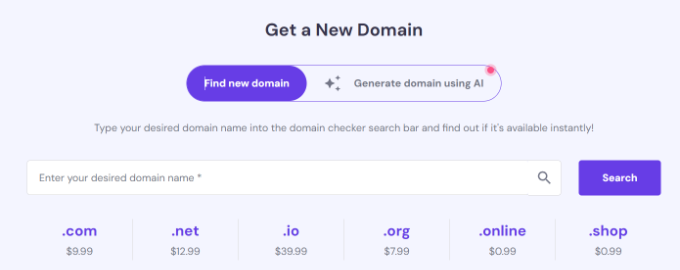
A partir daí, o senhor verá uma lista de opções de URL, juntamente com diferentes extensões de domínio e preços.
Basta selecionar a opção que o senhor deseja e clicar no botão “Buy domain”.
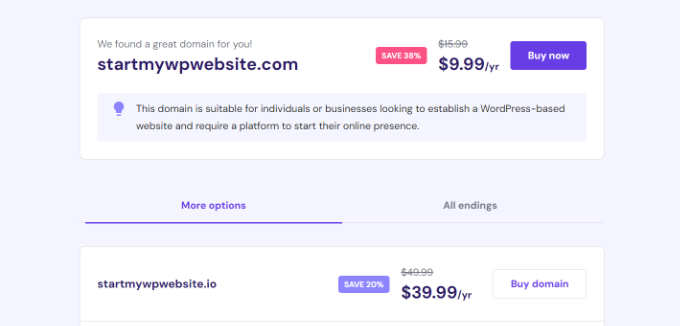
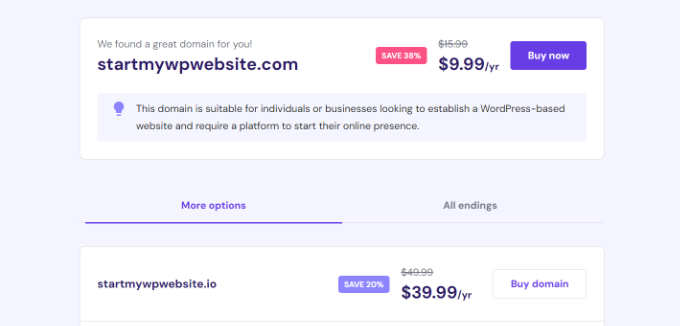
Em seguida, uma janela pop-up será aberta com diferentes períodos de cobrança para seu nome de domínio.
Vá em frente e escolha um período de cobrança.
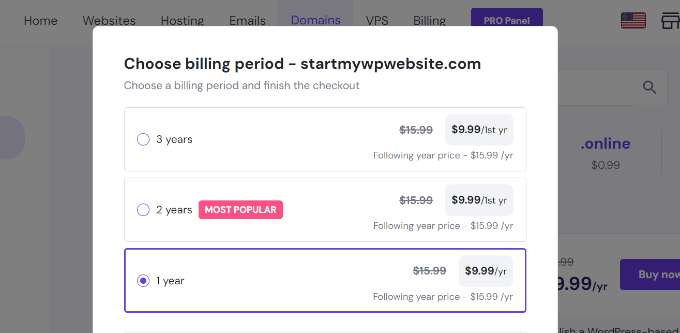
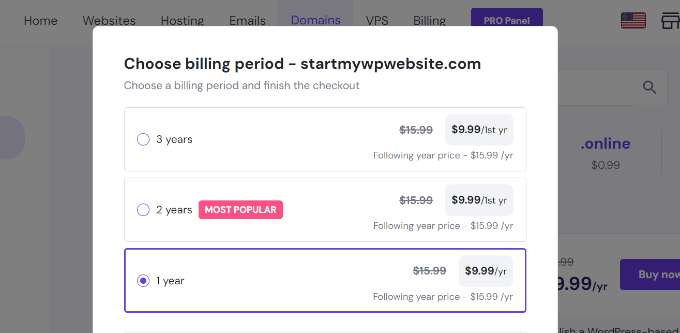
Depois disso, o senhor pode concluir o processo de checkout escolhendo um método de pagamento e comprando o nome de domínio.
O senhor pode repetir esse processo para comprar quantos domínios adicionais desejar.
Método alternativo: Se o senhor não quiser comprar um domínio da Hostinger, há muitos registradores de domínios que permitem que o senhor registre um nome de domínio com facilidade. Por exemplo, o senhor pode usar o Domain.com pois oferece extensões de nível superior, um processo fácil de registro de domínio e uma série de recursos.
Como adicionar vários sites WordPress a um único servidor
Depois de selecionar um provedor de hospedagem e comprar nomes de domínio, o senhor pode adicionar vários sites a um servidor.
No painel de controle da Hostinger, o senhor pode ir para a guia “Websites” e clicar na opção + Criar ou migrar um site opção.
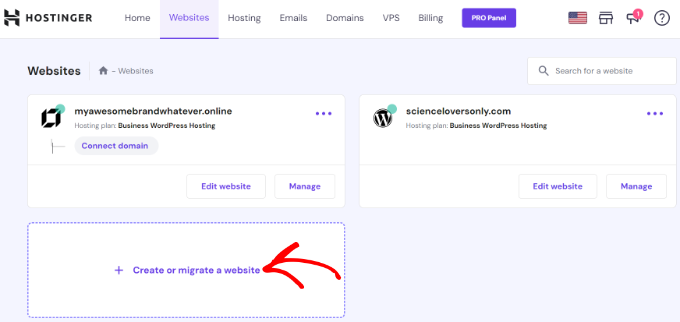
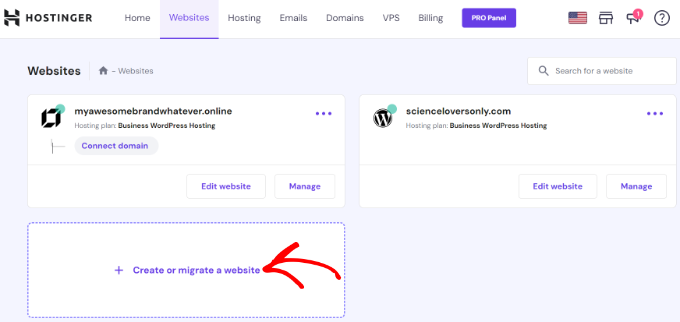
Em seguida, a Hostinger orientará o senhor no processo de criação de um novo site no mesmo servidor.
Por exemplo, o senhor pode selecionar um tipo de site. Isso inclui um loja on-line, blog, negócios, portfólio e outros tipos.
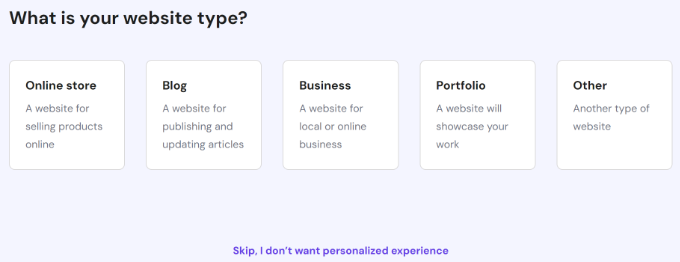
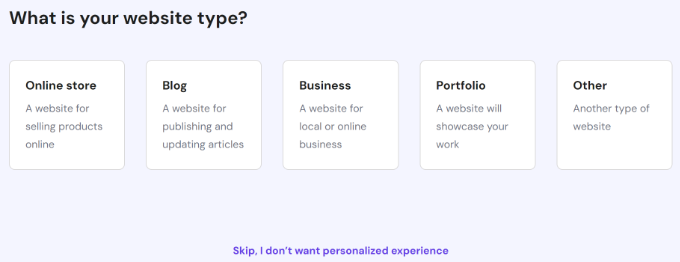
Depois disso, o senhor precisará selecionar se deseja criar ou migrar um site.
Se o senhor já tiver um site em outra plataforma de hospedagem, poderá transferi-lo para a Hostinger. Basta selecionar a opção “Migrar meu site” e seguir as etapas.
Para este tutorial, selecionaremos a opção “Create a new website” (Criar um novo site).
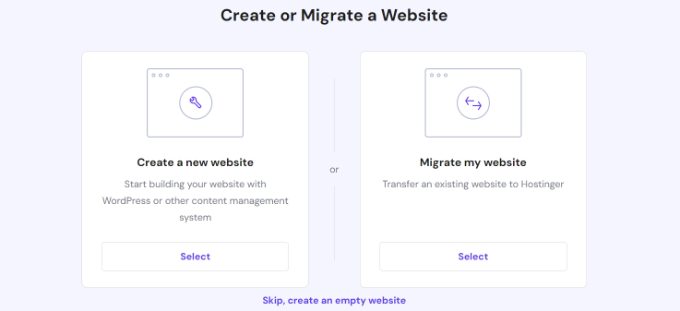
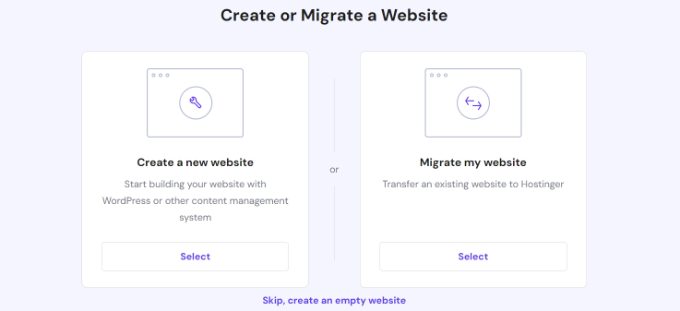
Em seguida, o senhor pode selecionar uma plataforma para criar um novo site. A Hostinger oferecerá dois métodos em que o senhor pode usar o WordPress com inteligência artificial (IA) ou use o construtor de sites com IA para criar um site.
Vá em frente e escolha a opção “WordPress with AI”.
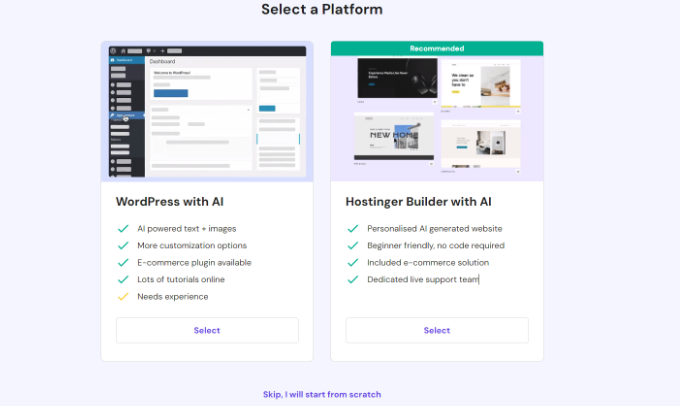
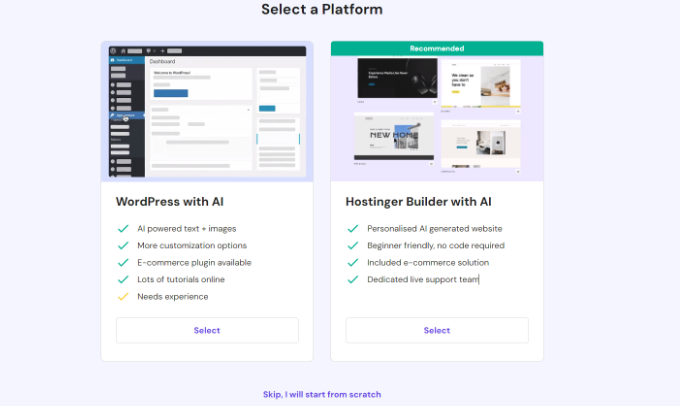
A partir daí, o senhor precisará inserir os detalhes de login da sua conta.
Basta escolher um idioma, selecionar um e-mail de administrador, digitar uma senha e clicar no botão ‘Continue’.
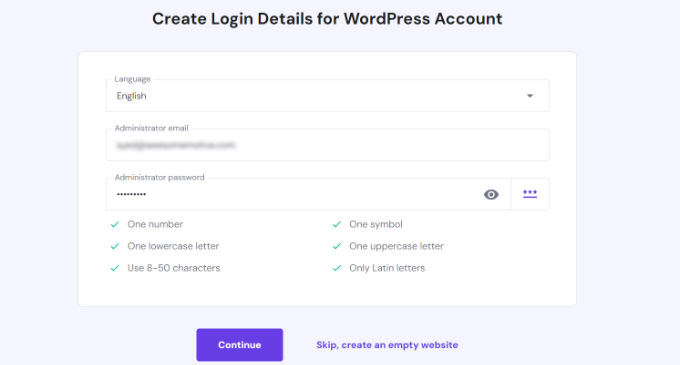
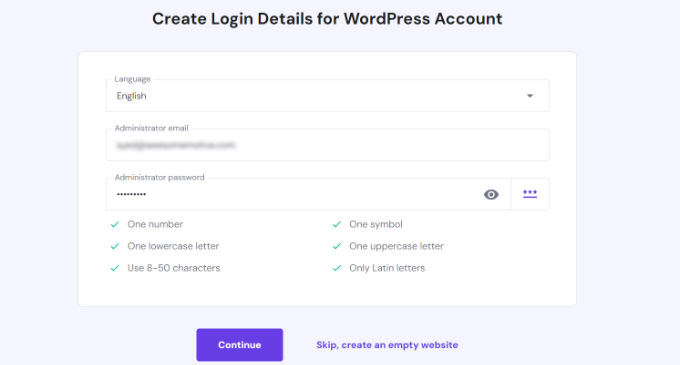
Na próxima etapa, o Hositnger solicitará que o senhor adicione plug-ins do WordPress em seu site.
O senhor pode simplesmente selecionar os plug-ins que deseja instalar e clicar no botão “Continue”.
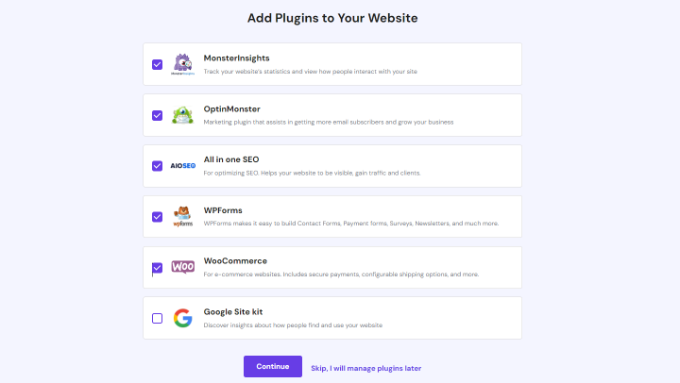
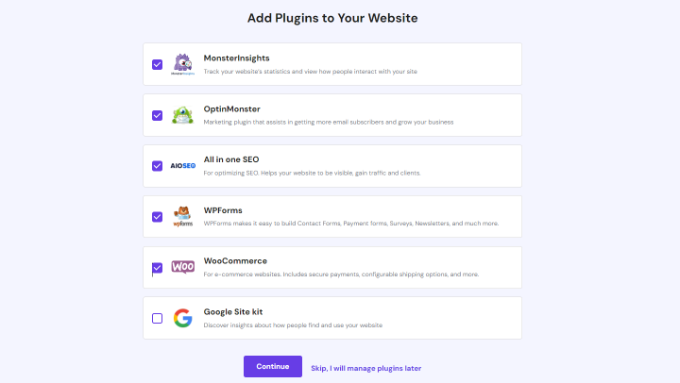
Depois disso, o senhor precisará selecionar o design do site.
A Hostinger carregará o tema padrão, mas o senhor pode clicar na opção ‘Browse more templates’ para ver mais designs.
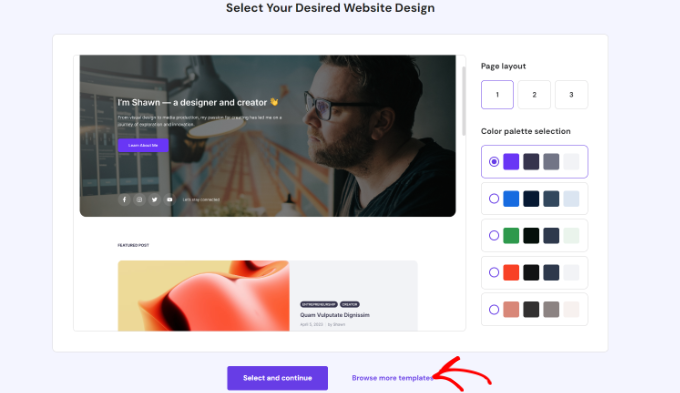
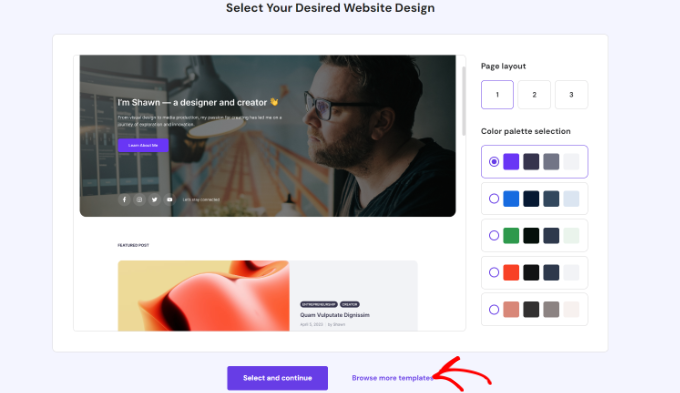
A partir daqui, o senhor pode escolher um tema do WordPress para seu site.
O senhor também pode clicar no botão “Show More” (Mostrar mais) na parte inferior para carregar mais modelos.
Quando terminar, basta escolher um design e clicar no botão “Select” (Selecionar).
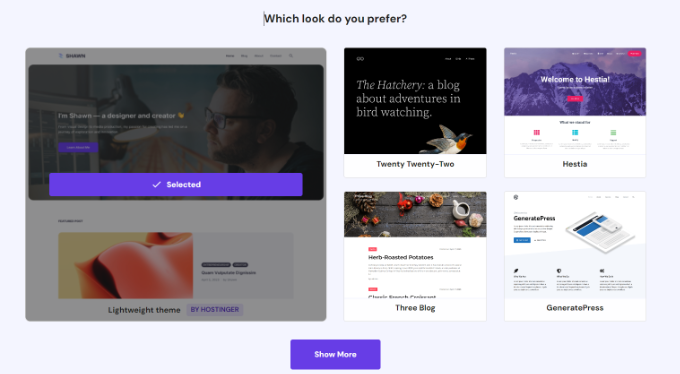
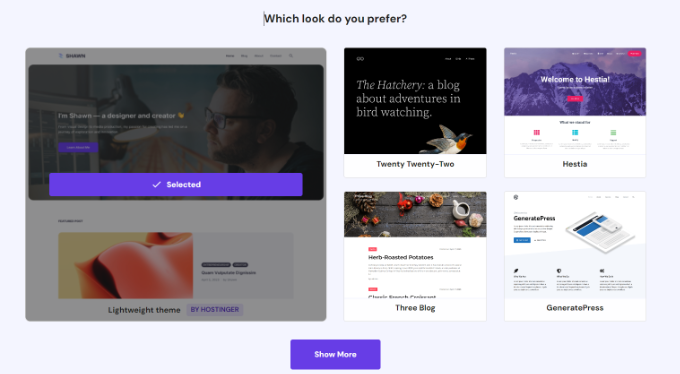
Em seguida, a Hostinger solicitará que o senhor insira um nome de marca e uma descrição do seu negócio.
Ela usa ChatGPT para gerar algumas peças de conteúdo para seu site. Quando o senhor terminar, basta clicar no botão “Continue”.
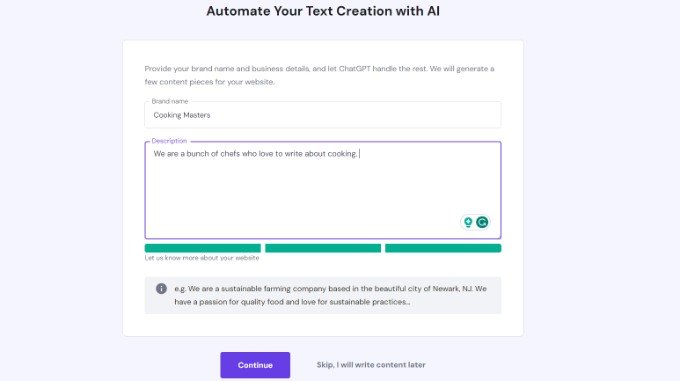
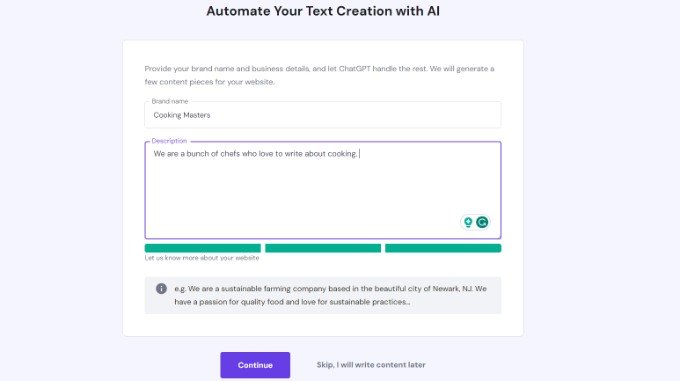
O senhor também pode pular essa etapa inserindo um nome e uma breve descrição e, em seguida, clicando na opção “Skip, I will write content later” (Pular, escreverei o conteúdo mais tarde) na parte inferior.
Depois disso, o senhor precisará inserir um nome para seu site. A Hostinger mostrará duas opções, nas quais o senhor pode selecionar a opção “comprar um domínio” ou “usar um domínio existente”.
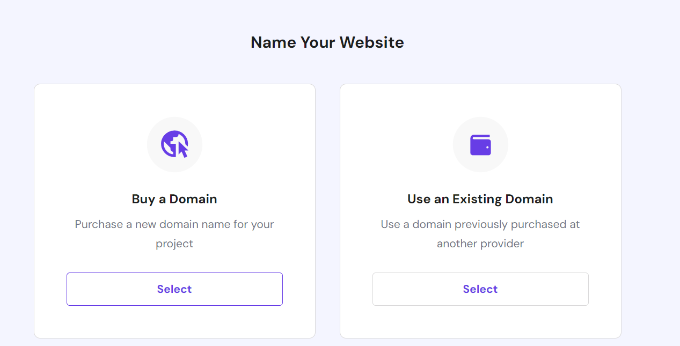
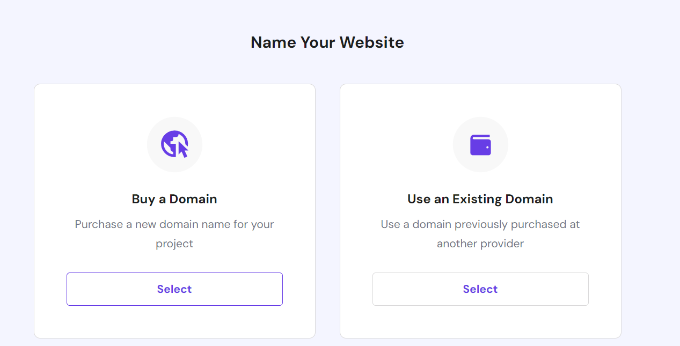
Se o senhor ainda não tiver adquirido um nome de domínio, poderá selecionar a opção “Buy a Domain” e obter um com a Hostinger.
No entanto, se o senhor já tiver vários domínios em outro provedor, poderá selecionar a opção “Use an Existing Domain” (Usar um domínio existente).
Para este tutorial, vamos escolher a opção “Use an Existing Domain” (Usar um domínio existente).


Em seguida, o senhor precisará digitar o nome do domínio e clicar no botão “Continue”.
Uma janela pop-up será aberta com detalhes para apontar o domínio para a Hostinger servidores de nomes.
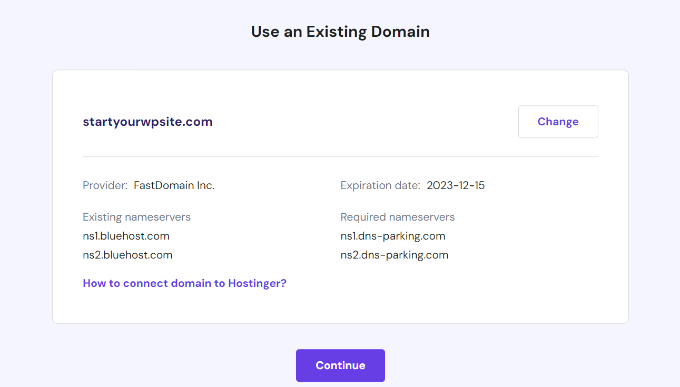
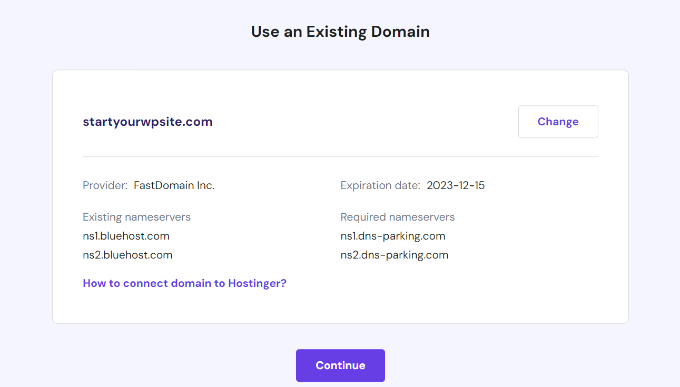
É possível ver os servidores de nomes existentes do seu domínio e os servidores de nomes necessários que o senhor precisa alterar no serviço de registro de domínio. As instruções variam de acordo com o registrador de domínio que o senhor estiver usando.
Se o senhor precisar de ajuda com a transferência de domínio, a Hostinger oferece guias e documentação passo a passo. O senhor também pode entrar em contato com o suporte deles para obter mais assistência.
Observação: O senhor também precisará garantir que o domínio que está transferindo não esteja bloqueado pelo registrador atual e que 60 dias tenham se passado desde o registro inicial.
Depois de anotar os servidores de nomes, o senhor pode clicar no botão “Continue”.
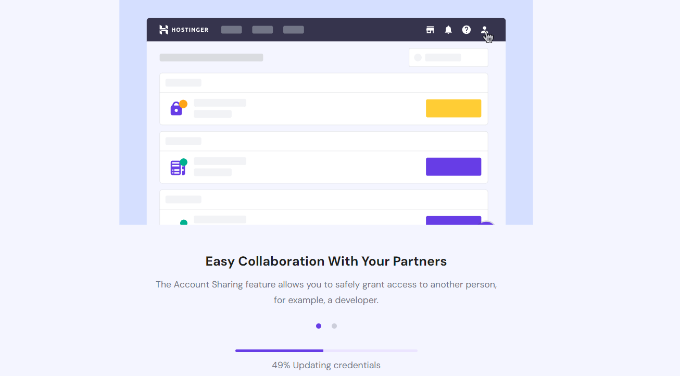
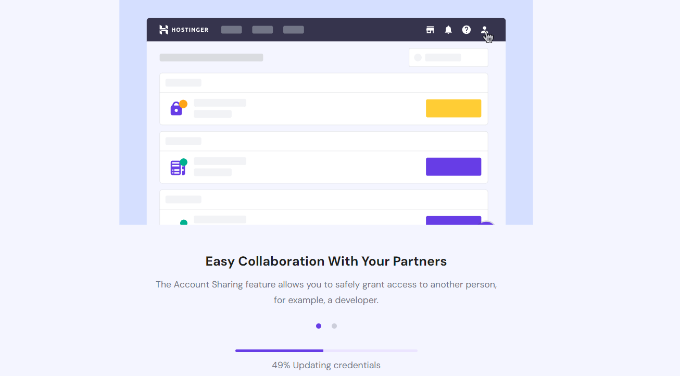
A Hostinger começará a configurar seu site. A configuração levará alguns minutos para ser concluída.
A etapa final é clicar no botão “Connect” (Conectar) na seção Conectar seu domínio depois de definir os servidores de nomes em seu registrador de domínios.


Depois de conectado, o senhor poderá visualizar seu site no painel da Hostinger.
Basta visitar a guia “Websites” para ver seu site recém-adicionado.
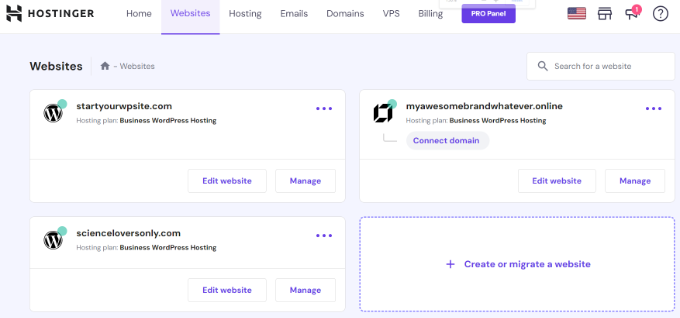
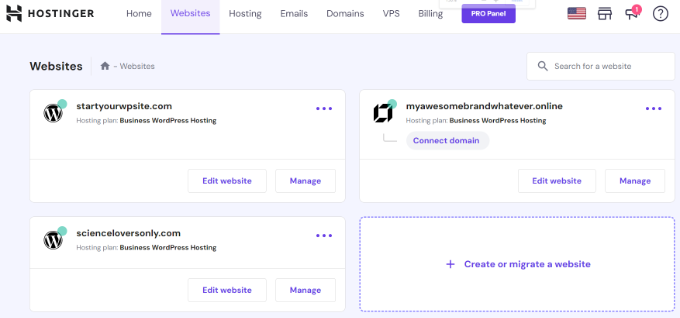
Agora, o senhor pode repetir essas etapas e clicar na opção “+ Criar ou migrar um site” para adicionar quantos sites quiser a um único servidor.
Bônus: Como criar mais sites usando o WordPress Multisite
A WordPress multisite permite que o senhor execute e gerencie vários sites a partir de uma única instalação do WordPress. O senhor verá redes multisite usadas por grandes corporações que precisam de domínios separados para cada departamento, universidades e escolas, agências de notícias, empresas on-line e muito mais.
Há uma pequena diferença entre hospedar vários sites em um único servidor e um multisite do WordPress.
Em um multisite, o senhor tem o mesmo domínio principal (example.com) e os novos sites são subdomínios (blog.example.com). Eles podem compartilhar plugins, usuários e outros elementos com base nas suas configurações.
Por outro lado, hospedar vários sites em um único servidor significa que o senhor tem nomes de domínio diferentes para cada site. Todos eles são completamente separados uns dos outros.
O senhor pode configurar facilmente um multisite WordPress usando qualquer serviço de hospedagem na Web, inclusive a Hostinger. Depois de configurado, o senhor poderá adicionar vários sites à rede e gerenciá-los a partir do mesmo painel de controle em um servidor.
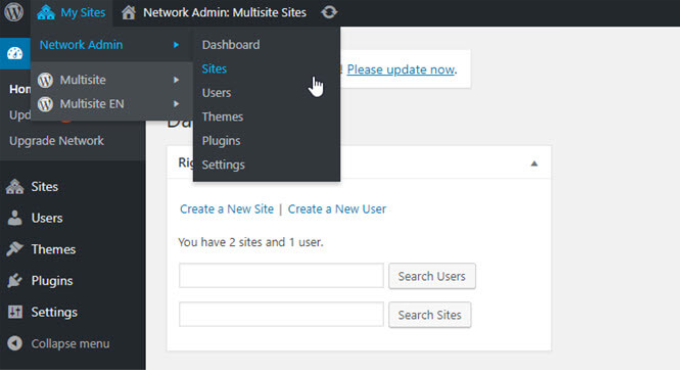
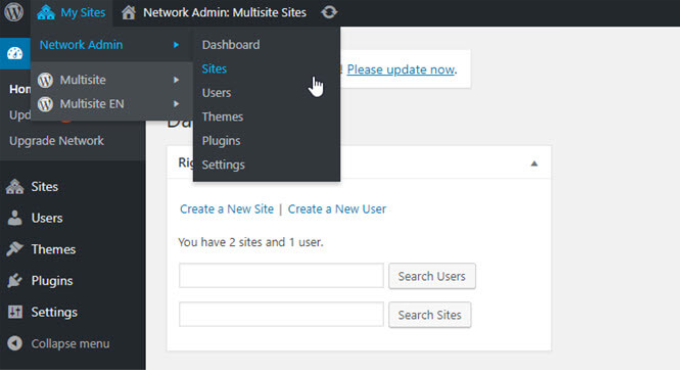
Para saber mais, consulte nosso guia sobre Como instalar e configurar uma rede WordPress multisite.
Esperamos que este artigo tenha ajudado o senhor a aprender como hospedar vários sites em um servidor. Talvez o senhor também queira consultar nosso guia sobre Quanto custa para criar um site WordPress? e o melhores alternativas ao GoDaddy.
Se o senhor gostou deste artigo, por favor, assine o nosso Canal do YouTube para tutoriais em vídeo sobre o WordPress. O senhor também pode nos encontrar em Twitter e Facebook.